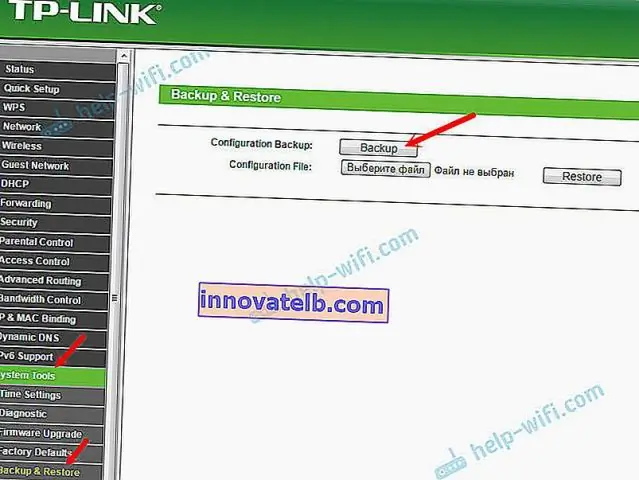
สารบัญ:
- ผู้เขียน Lynn Donovan [email protected].
- Public 2023-12-15 23:54.
- แก้ไขล่าสุด 2025-01-22 17:43.
ขั้นตอนที่ 1 เปิดเว็บเบราว์เซอร์และพิมพ์ที่อยู่ IP ของอุปกรณ์ลงในแถบที่อยู่ (ค่าเริ่มต้นคือ 192.168. 1.1) กดปุ่มตกลง. ขั้นตอนที่ 2 พิมพ์ชื่อผู้ใช้และรหัสผ่านในหน้าเข้าสู่ระบบ ชื่อผู้ใช้และรหัสผ่านเริ่มต้นคือผู้ดูแลระบบ จากนั้นคลิก ตกลง เพื่อเข้าสู่ระบบอุปกรณ์
ในลักษณะนี้ ฉันจะเข้าถึงการตั้งค่าเราเตอร์ลิงค์ tp ของฉันได้อย่างไร
วิธีลงชื่อเข้าใช้การตั้งค่าเราเตอร์ TP-Link: 192.168.1.1 หรือ 192.168.0.1
- เชื่อมต่อกับเราเตอร์ Wi-Fi สามารถเชื่อมต่อได้ทั้งผ่านเครือข่าย Wi-Fi และผ่านสายเคเบิลเครือข่าย
- เปิดเบราว์เซอร์ใดก็ได้และไปที่ที่อยู่ 192.168.1.1 หรือ 192.168.0.1
- คุณจะได้รับพร้อมท์ให้ใส่ชื่อผู้ใช้และรหัสผ่าน
- เสร็จแล้ว!
ฉันจะตั้งโปรแกรม TP Link ได้อย่างไร การตั้งค่าตัวขยาย TP-Link ของคุณ
- เสียบสายต่อขยาย TP-Link ของคุณเข้ากับเต้ารับที่ผนัง
- เชื่อมต่อกับคอมพิวเตอร์ของคุณด้วยสายอีเทอร์เน็ต
- เลือกการตั้งค่าด่วนและถัดไป
- เลือกภูมิภาคของคุณและถัดไป
- ให้ TP-Link extender สแกนหาเครือข่ายไร้สาย
- เลือกเครือข่ายไร้สายของคุณจากรายการ และเลือกถัดไป
อย่างง่ายๆ คุณจะไปที่การตั้งค่าเราเตอร์ของคุณได้อย่างไร
วิธีเปลี่ยนข้อมูลล็อกอินของเราเตอร์
- ป้อนที่อยู่ IP ของเราเตอร์ของคุณลงในเว็บเบราว์เซอร์ที่คุณชื่นชอบ
- เข้าสู่ระบบด้วยชื่อผู้ใช้และรหัสผ่านเริ่มต้น (โดยปกติทั้งผู้ดูแลระบบ)
- ไปที่การตั้งค่า
- เลือก Change Router Password หรือตัวเลือกที่คล้ายกัน
- ป้อนรหัสผ่านใหม่
- บันทึกการตั้งค่าใหม่
ฉันจะรีเซ็ตการตั้งค่าเราเตอร์ลิงค์ tp ของฉันได้อย่างไร
กับ เราเตอร์ เปิดเครื่อง กด. ค้างไว้ NS WPS/ รีเซ็ต ปุ่ม (มากกว่า 10 วินาที) จนถึง NS SYS LED เปลี่ยนเป็นแฟลชเร็วจากแฟลชช้า จากนั้นปล่อย NS ปุ่มและรอ เราเตอร์ ถึง รีบูต เป็นค่าเริ่มต้นจากโรงงาน การตั้งค่า . ถ้าคุณอยู่บน NS หน้าการจัดการ คุณสามารถใช้ NS ฟังก์ชัน FactoryDefaults
แนะนำ:
ฉันจะใช้ iPad เป็นหน้าจอสำหรับ Mac mini ได้อย่างไร

มีสองวิธีในการเปลี่ยน iPad ของคุณให้เป็นแอนิเมชั่นสำหรับ Mac คุณสามารถเชื่อมต่อทั้งสองเข้าด้วยกันด้วยสาย USB และเรียกใช้แอพเช่น Duet Display บน iPad หรือจะไร้สายก็ได้ นี่หมายถึงการเสียบ Lunadongle เข้ากับ Mac แล้วเรียกใช้แอพ Luna บน iPad
คุณสร้างกราฟเส้นที่เหมาะสมที่สุดบน TI 84 ได้อย่างไร

การหาแนวที่เหมาะสมที่สุด (RegressionAnalysis) กดปุ่ม STAT อีกครั้ง ใช้ลูกศรขวา TI-84 Plus เพื่อเลือก CALC ใช้ลูกศรลง TI-84 Plus เพื่อเลือก 4: LinReg(ax+b) แล้วกด ENTER บน TI-84 Plus และเครื่องคิดเลขจะประกาศว่าคุณอยู่ที่นั่นและที่ Xlist: L1
คุณเรียก Google Maps ได้อย่างไร
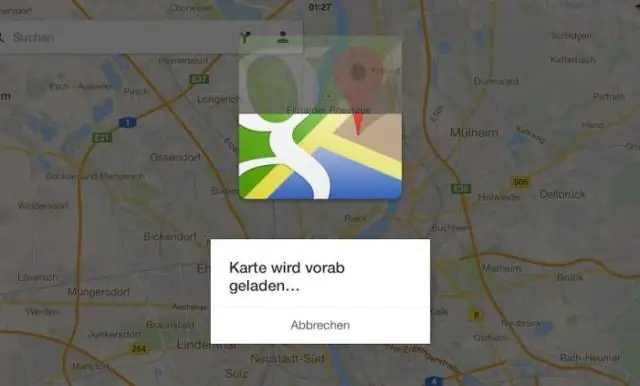
ไม่มีบริการลูกค้าสำหรับ google maps แต่เราขอแนะนำให้คุณโทรติดต่อฝ่ายบริการลูกค้า AdWords ที่ 1-866-246-6453 แม้ว่าแผนที่จะไม่รองรับ โปรดฟังคำแนะนำทั้งหมด เพียงพูดคุยกับผู้เชี่ยวชาญ แล้วบางทีพวกเขาอาจช่วยได้
ฉันจะเพิ่ม Team Foundation ใน Excel ได้อย่างไร

เปิดใช้งาน Add-in ของ Azure DevOps หรือ Team Foundation จากเมนูไฟล์ Excel ให้เลือกตัวเลือก เลือก Add-in และจาก Manage Picklist เลือก COM Add-in แล้วเลือก Go ตรวจสอบให้แน่ใจว่าได้ทำเครื่องหมายในกล่องกาเครื่องหมาย Team Foundation Add-in รีสตาร์ท Excel ตอนนี้คุณควรเห็นริบบิ้นทีม
ฉันจะสร้างแบบฟอร์มที่กรอกได้ใน OneNote ได้อย่างไร

บนแท็บ แทรก ให้เลือก ฟอร์ม แผง Formsfor OneNote จะเปิดขึ้นและเทียบชิดขอบด้านขวาของสมุดบันทึก OneNote ของคุณ พร้อมด้วยรายการแบบฟอร์มและแบบทดสอบที่คุณสร้างขึ้น ค้นหาแบบฟอร์มหรือแบบทดสอบที่คุณต้องการแทรกลงในหน้า OneNote ของคุณภายใต้ แบบฟอร์มของฉัน แล้วเลือก แทรก
